Aplikasi Penjadwal Tugas digunakan untuk membuat, menjalankan, dan mengelola tugas. Ini menjadwalkan tugas-tugas seperti meluncurkan program, file, atau skrip. Tugas-tugas ini kemudian dijadwalkan untuk diluncurkan pada waktu tertentu. Selain itu, PowerShell dan Command Prompt juga dapat meniru fungsinya. Microsoft telah memberdayakan PowerShell dan Command Prompt untuk melakukan tugas-tugas yang tidak dapat dilakukan oleh pengguna berbasis GUI pada umumnya.
Fitur terpenting dari Penjadwal Tugas adalah kemampuannya untuk mengimpor dan mengekspor tugas terjadwal. Mengimpor dan mengekspor fitur tugas sangat berguna saat memindahkan tugas terjadwal dari satu komputer ke komputer lain. Keuntungan tugas yang diekspor atau diimpor adalah dapat digunakan di banyak komputer.
Jika aplikasi Penjadwal Tugas Anda tidak berfungsi atau Anda tidak dapat menggunakannya, PowerShell dapat digunakan untuk mengimpor dan mengekspor tugas terjadwal.
Garis Besar Singkat:
Cara Mengimpor dan Mengekspor Tugas Terjadwal Menggunakan PowerShell
Tip Bonus: Cara Mengimpor dan Mengekspor Tugas Terjadwal Menggunakan Command Prompt (CMD)
Kesimpulan
Bagaimana Cara Mengimpor dan Mengekspor Tugas Terjadwal Menggunakan PowerShell?
Seperti yang dibahas sebelumnya, tugas di Windows dapat diimpor dan diekspor menggunakan Penjadwal Tugas, PowerShell, dan Command Prompt. Namun, dalam artikel ini, kami akan fokus pada mengimpor dan mengekspor tugas menggunakan PowerShell. Tugas yang diimpor atau diekspor disimpan dengan ekstensi file XML (Extensible Markup Language).
Impor Tugas Terjadwal Menggunakan PowerShell
Mengimpor tugas terjadwal berarti memasukkan tugas terjadwal ke dalam program Penjadwal Tugas yang telah diekspor dalam bentuk file XML. Selain aplikasi Penjadwal Tugas, PowerShell juga dapat digunakan untuk mengimpor tugas terjadwal. Mengimpor tugas terjadwal adalah tugas prioritas yang memerlukan izin administrator. Untuk mengimpor tugas terjadwal menggunakan PowerShell, periksa instruksi yang diberikan di bawah ini.
Sintaksis
Berikut ini sintaks untuk mengimpor tugas terjadwal menggunakan PowerShell:
Daftar-Tugas Terjadwal -xml ( Dapatkan-Konten 'Jalur Tugas-yang-akan-Diimpor' | Keluar-String ) -Nama tugas 'Nama tugas' -Jalur Tugas 'Penjadwal Tugas-Jalur-Tugas' -Pengguna Nama-Pengguna-Komputer –Force
Menurut kode di atas:
-
- Pertama, mari daftarkan tugas terjadwal menggunakan Daftar-Tugas Terjadwal
- Kemudian, gunakan -xml parameter dan tetapkan Dapatkan-Konten perintah untuk mendapatkan file XML tugas terjadwal dan menyalurkannya ke Keluar-String perintah untuk mengubahnya menjadi string.
- Setelah itu, gunakan -Nama tugas parameter untuk menetapkan nama tugas yang dijadwalkan.
- Menggunakan -Jalur Tugas untuk menentukan jalur tugas.
- Menggunakan -Pengguna parameter untuk menetapkan nama komputer pengguna dari mana tugas akan diimpor.
- Terakhir, gunakan -Memaksa parameter untuk menimpa impor jika sudah ada dengan nama itu.
Catatan : Mengganti ' Jalur Tugas yang Akan Diimpor ” dengan jalur tugas sebenarnya, “ Nama tugas ” dengan nama tugas sebenarnya, “ Penjadwal Tugas-Jalur-Tugas ” dengan jalur Penjadwal Tugas yang sebenarnya, dan terakhir, tambahkan nama pengguna Anda ke -Pengguna parameter.
Langkah 1 : Tekan tombol Windows untuk membuka menu Mulai:
Langkah 2 : Mencari PowerShell dan klik Jalankan sebagai administrator :
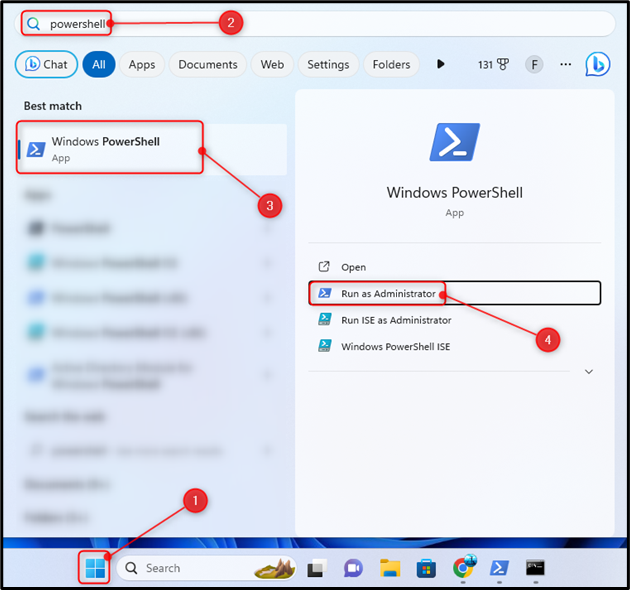
Langkah 3 : Ketikkan perintah yang diberikan dan tekan Memasuki untuk mengimpor tugas terjadwal:
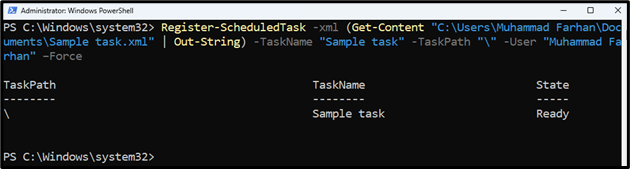
Ekspor Tugas Terjadwal Menggunakan PowerShell
Mengekspor tugas berarti tugas yang sudah dijadwalkan dapat diekspor ke file XML. Tugas terjadwal ini juga dapat diekspor menggunakan PowerShell. Untuk tujuan itu, Microsoft memiliki perintah khusus Tugas Terjadwal Ekspor . Untuk mengekspor tugas terjadwal menggunakan PowerShell, periksa langkah-langkah yang disebutkan di bawah.
Sintaksis
Berikut ini sintaks untuk mengekspor tugas menggunakan PowerShell:
Tugas Terjadwal Ekspor -Nama tugas 'Nama tugas' -Jalur Tugas 'Jalur-Tugas-Di Mana-Lokasinya' | File Keluar 'Jalur-Kemana-Tugas-Akan-Diekspor'
Menurut kode di atas:
-
- Pertama, gunakan Tugas Terjadwal Ekspor perintah untuk memulai proses ekspor tugas yang dijadwalkan.
- Kemudian, gunakan -Nama tugas parameter dan tetapkan nama tugas dan gunakan -Jalur Tugas parameter untuk menetapkan jalur tugas yang dijadwalkan.
- Setelah itu pipa atau ekspor informasi itu ke jalur lain menggunakan File Keluar
Catatan : Mengganti ' Nama tugas ” dengan nama tugas sebenarnya, “ Jalur-Tugas-Di Mana-Lokasinya ” dengan lokasi tugas sebenarnya, dan “ Jalur-Kemana-Tugas-Akan-Diekspor ” dengan jalur file yang ditargetkan tempat tugas terjadwal akan diekspor.
Langkah 1 : Tekan Jendela + X untuk membuka Menu Akses Cepat , dan pilih Windows PowerShell (Admin) atau Terminal (Admin) :

Langkah 2 : Jalankan kode di bawah ini di konsol untuk mengekspor tugas terjadwal:

Tip Bonus: Bagaimana Cara Mengimpor dan Mengekspor Tugas Terjadwal Menggunakan Command Prompt (CMD)?
Sama seperti PowerShell, Command Prompt juga dapat mengimpor dan mengekspor tugas terjadwal dengan bantuan perintah tertentu. Command Prompt memiliki perintah khusus untuk mengimpor dan mengekspor tugas.
Impor Tugas Terjadwal Menggunakan Command Prompt (CMD)
Mengimpor tugas terjadwal dari file XML ke komputer dapat dilakukan dengan menggunakan Command Prompt.
Sintaksis
Berikut ini sintaks untuk mengimpor tugas terjadwal menggunakan CMD:
tugas sch / membuat / xml 'Jalur Tugas.xml' / tn 'Nama tugas' / ru 'Nama Pengguna Komputer'
Menurut kode di atas:
-
- Pertama, gunakan SCHTASKS /Buat /xml perintah untuk membuat tugas xml baru.
- Kemudian tentukan jalur file XML.
- Setelah itu gunakan /tn untuk menetapkan nama tugas.
- Terakhir, gunakan /ru untuk menetapkan nama pengguna komputer.
Ingat : Mengganti ' Jalur Tugas.xml ” dengan tugas sebenarnya, “ Nama tugas ” dengan nama tugas sebenarnya, dan “ Nama Pengguna Komputer ” dengan nama pengguna komputer Anda.
Langkah 1 : Tekan Jendela + R untuk meluncurkan Berlari aplikasi.
Langkah 2 : Jenis CMD dan tekan Ctrl + Shift + Masuk untuk membuka PowerShell sebagai administrator:
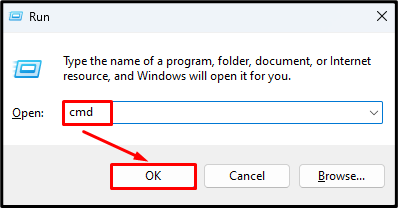
Langkah 3 : Ketik perintah yang disebutkan di konsol untuk mengimpor tugas terjadwal:
Menjalankan perintah di atas akan menanyakan kata sandi pengguna, jadi, masukkan kata sandi ketika diminta untuk menyelesaikan operasi:
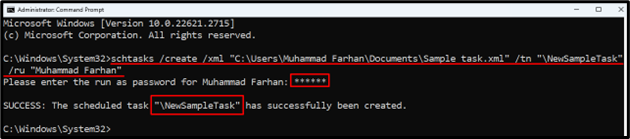
Ekspor Tugas Terjadwal Menggunakan Command Prompt (CMD)
Selain mengimpor tugas terjadwal, Anda juga dapat mengekspor ke file XML menggunakan Command Prompt. Untuk mengekspor tugas terjadwal menggunakan CMD, periksa langkah-langkah yang disebutkan.
Sintaksis
Berikut ini sintaks untuk mengekspor tugas terjadwal menggunakan PowerShell:
tugas sch / pertanyaan / xml / tn 'Nama-Tugas-Terjadwal' > 'TUGAS-EKSPOR-NAMA.xml'
Menurut kode di atas:
-
- Pertama, gunakan schtasks /query /xml perintah untuk menampilkan satu atau lebih tugas terjadwal dalam format XML.
- Kemudian, gunakan /tn perintah untuk menentukan nama tugas.
- Setelah itu, gunakan > (lebih besar dari) menandatangani dan menetapkan jalur file yang ditargetkan tempat tugas terjadwal akan diekspor.
Ingat : Mengganti ' Nama-Tugas-Terjadwal ” dengan nama tugas yang dijadwalkan, dan “ TUGAS-EKSPOR-NAMA.xml ” dengan jalur file yang ditargetkan tempat Anda ingin mengekspor tugas terjadwal.
Langkah 1 : Buka CMD sebagai administrator:
Langkah 2 : Jalankan kode yang diberikan di konsol PowerShell:
tugas sch / pertanyaan / xml / tn ' \N ewSampleTask' > 'C:\Users\Muhammad Farhan\Documents\Contoh tugas.xml'

Kesimpulan
Untuk mengimpor tugas terjadwal menggunakan PowerShell, tekan terlebih dahulu Jendela + X untuk membuka Menu Mulai Cepat dan pilih Windows PowerShell (Admin). Jenis Daftar-JadwalTask -xml (Dapatkan-Konten “Jalur-Tugas-untuk-diimpor” | Out-String) -NamaTugas “Nama-Tugas” -Jalur Tugas “Jalur Tugas-Penjadwal Tugas” -Komputer Pengguna-Nama Pengguna -Force memerintah. Pastikan untuk memperbarui parameter “Jalur Tugas-yang-akan-diimpor”, “Nama-Tugas”, dan “Jalur Tugas-Penjadwal Tugas” sebelum menjalankan perintah ini. Untuk mengekspor tugas terjadwal menggunakan PowerShell, jalankan ini Ekspor-JadwalTugas -NamaTugas “Nama-Tugas” -Jalur Tugas “Jalur-Tugas-Di Mana Lokasinya” | File Keluar “Jalur-Kemana-Tugas-Akan-Diekspor” memerintah. Pastikan untuk memperbarui nilai parameter “Nama-Tugas”, “Jalur-Tugas-Di Mana-Lokasinya”, dan “Jalur-Di Mana-Tugas-Akan-Diekspor” sebelum menjalankan perintah ini. Selain itu, cara mengimpor dan mengekspor jadwal menggunakan Command Prompt.